

By Gina Barrow, Son Güncelleme: 6/12/2023
“iPad'im dondu ve şimdi açılmıyor! nasıl yapabilirim iPad'i düzeltin açılmıyor kolay ve hızlı?”
Birkaç kez açma denemesinden sonra iPad, yine de açılmıyor ve ardından cihazınızda bir sorun olduğunu fark ediyorsunuz. Bu soruna neden olmak için iPad'de ne yaptığınızı düşünebilirsiniz ama aklınıza hiçbir şey gelmiyor. Bu sorun genellikle iPad 2/3/4/iPad Mini/iPad Air/iPad Pro aygıtlarında oluşur.
Bu durumda iPad'inizin açılmamasına da yakalandıysanız, bu makaleyi daha iyi okuyun çünkü nasıl yapılacağına dair adımlar sağlayacağız. iPad'i düzeltin dönmüyor endişeli ve stresli olmak yerine konuyla ilgili.
Bölüm 1. iPad Açılmadığında Ne Yapmalı?Bölüm 2. iPad'in Veri Kaybı Olmadan Açılmamasını DüzeltinBölüm3. Optimum Pil Performansı İçin İpuçlarıVideo Kılavuzu: iPad'in Açılmaması Nasıl OnarılırBölüm4. Özet
İPad'in neden tekrar açılmayacağına dair birçok yaygın sorun var. İşte en dikkate değer durumlardan bazıları:
Yukarıdaki sorunlardan herhangi birini yaşıyorsanız, size vereceğimiz bu kılavuzları izleyin.
İPad'i donanımdan sıfırlamadan önce, kapanmadan önce yedeklemeleri doğru şekilde ayarladığınızdan ve en az %20 pil ömrüne sahip olduğundan emin olun.
Bir iPad'i donanımdan sıfırlamak için: Apple logosunun yaklaşık 10-20 saniye göründüğünü görene kadar Güç ve Ana Sayfa düğmelerini birlikte basılı tutun.

Sert Sıfırlama iPad
Yaklaşık 15 dakika boyunca bir güç kaynağına takarak aynı iPhone şarj cihazını değil, iPad güç adaptörünü kullanın. 15 dakika sonra hala iPad açılmıyorsa, Apple logosu görünene kadar cihaz fişe takılıyken tekrar donanımdan sıfırlama gerçekleştirin. iPad açılmıyorsa 1 saat şarj cihazına takılı bırakın.
İlk 2 yöntemi uyguladıktan sonra hiçbir şey olmazsa, iPad'i iTunes aracılığıyla geri yükleyin.

iPad'i iTunes Üzerinden Geri Yükleyin
Bu işlemi yapmak veri kaybına neden olabilir ancak daha sonra iTunes veya iCloud yedekleme kaynaklarınızdan verileri geri yükleyebilirsiniz.
Yukarıdaki sorun giderme dizisinden sonra iPad'i düzeltmediyseniz, bunu yapmak için başka yöntemler aramayı düşünün. İle iPad'i düzeltin açılmıyor herhangi bir veri kaybı olmadan sorun; iOS sistemini profesyonelce onaracak özel bir program kullanmanız gerekirken aynı zamanda verileri silmediğinizden de emin olmanız gerekir.
FoneDog Araç Seti, iPad'in kolayca düzeltebileceği bir iOS sistem kurtarma işlemi, veri kaybına neden olmadan sorunu açmaz. Bu profesyonel yazılım, aşağıdakiler gibi çeşitli sistem sorunlarını çözebildi:
Nasıl kullanılacağını daha iyi öğrenmek için FoneDog Araç Takımı - iOS Sistem Kurtarma, Aşağıdaki Kendin Yap (Kendin Yap) eğitimini takip edin:
Önce, indirmeniz gerekiyor FoneDog Araç Takımı - iOS Sistem Kurtarma ve ekran kılavuzunu takip edin. Kurulum tamamlandıktan sonra programı başlatın. Ekrandaki seçenekler arasından 'Sistem Kurtarma'yı seçin ve ardından iPad'i orijinal bir yıldırım kablosu kullanarak bağlayın. Tıklamak 'Başlama' onarıma başlamak için.

iOS Sistem Kurtarmayı Başlatın - 1. Adım
Yapmanız gereken bir sonraki şey, iPad'in doğru cihaz bilgilerini girmek. Bu, programa izin vermek içindir FoneDog Araç Takımı - iOS Sistem Kurtarma için gereken doğru üretici yazılımı paketini indirmek için iPad'i düzeltin açılmıyor sorun. Program, tüm bilgiler doğru bir şekilde girildikten sonra 'İndir' düğmesine tıklayarak en son iOS sürümünü yükleyecektir.
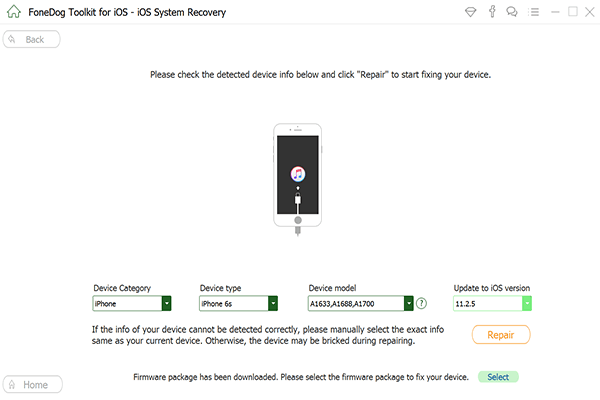
Ürün Yazılımı Paketini İndirin - 2. Adım
Bir kez izin verdin FoneDog Araç Takımı - iOS Sistem Kurtarma iPad'i onarmak için, iPad'deki tüm gerekli sistem hatalarını derinlemesine düzeltecektir. Şimdi ihtiyacınız olan tek şey, onarım tamamlanana kadar sabırla beklemek.
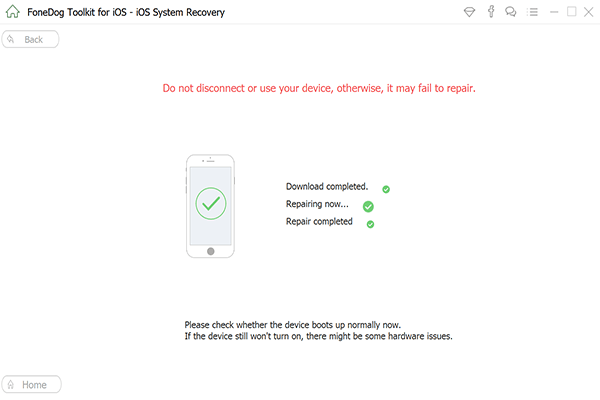
İşlem Tamamlandı--Adım3
Onarım bittiğinde, iPad şimdi yeniden başlatılacak ve normale dönecektir.
Pil ömründen nasıl tasarruf edileceğine ve pilin daha hızlı bitmesini nasıl önleyeceğinize ilişkin bazı etkili ipuçlarını burada bulabilirsiniz.
Uygulamalarınız ve telefon ayarlarınızın hangisinin daha fazla pil ömrü tükettiğini daha fazla kontrol etmek için Ayarlar'a ve ardından Pil'e gidin ve kapatmanız veya simge durumuna küçültmeniz gereken uygulamaları doğrulayın.
İPad'inize bakmak, özellikle herhangi bir belirti ve semptom göstermeyen bazı sorunlar olduğunu fark ettiğinizde çok önemlidir. Tıpkı nasıl yapılır gibi iPad'i düzeltin açılmıyor Bunun birdenbire gerçekleşebileceğini yeni öğrendiğimiz problem. Bunun basit bir sorun olduğunu düşünebiliriz, ancak daha sonra ciddi iOS sorunlarına yol açabilir. İyi bir şey, FoneDog Araç Takımı - iOS Sistem Kurtarma onarımı herhangi bir teknik uzmanlığa ihtiyaç duymadığından daha kolay ve hızlı hale getirdi. Tek ihtiyacınız olan programı indirmek ve işi sizin için yapmasına izin vermek.
Hinterlassen Sie einen Kommentar
Yorumlamak
iOS Sistem Kurtarma
FoneDog iOS Sistemi Düzeltmesi - Farklı iOS sistemi hatalarını düzeltmeye ve cihazınızı normal bir duruma olarak yenilemeye yardım ediyor.
Ücretsiz deneme Ücretsiz denemePopüler makaleler
/
BİLGİLENDİRİCİLANGWEILIG
/
basitKOMPLİZİERT
Vielen Dank! Merhaba, Sie die Wahl:
Excellent
Değerlendirme: 4.7 / 5 (dayalı 112 yorumlar)